360rp.exe是什么进程?Win10系统下360rp.exe占用内存高怎么办?
360rp.exe是什么进程?Win10系统下360rp.exe占用内存高怎么办?一位用户在操作Win10系统的过程中,发现名为360rp.exe的进程占用内存高,于是想关闭该进程,却发现360rp.exe进程无法关闭,这该如何是好呢?为此小编给大家介绍几种解决方案,请大家笑纳!
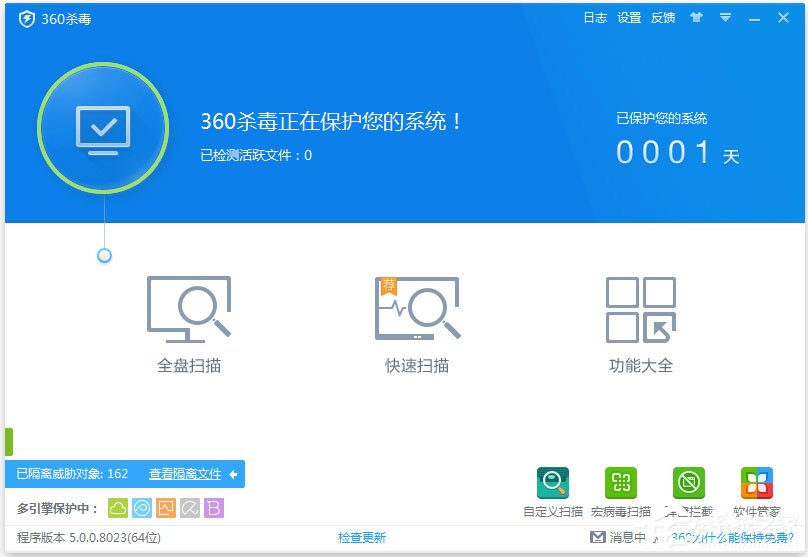
360rp.exe是什么进程?
360rp.exe为奇虎360公司旗下产品360杀毒的一项子进程,也是启动360杀毒软件的必须进程。该进程无法结束,一旦结束,1分钟之后又会自动重新启动,让此进程无法启动的方式就是卸载360杀毒和关闭360杀毒软件自启动。
360rp.exe占用内存高怎么办?
方法一:
在不需要使用360杀毒软件的时候在任务栏中找到360杀毒,在该图标上单击鼠标右键,选择【退出】即可。
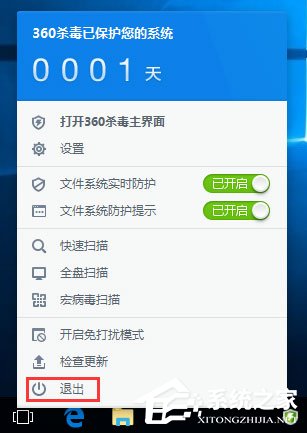
方法二:
1、打开软件主界面,在右上角点击“设置”;
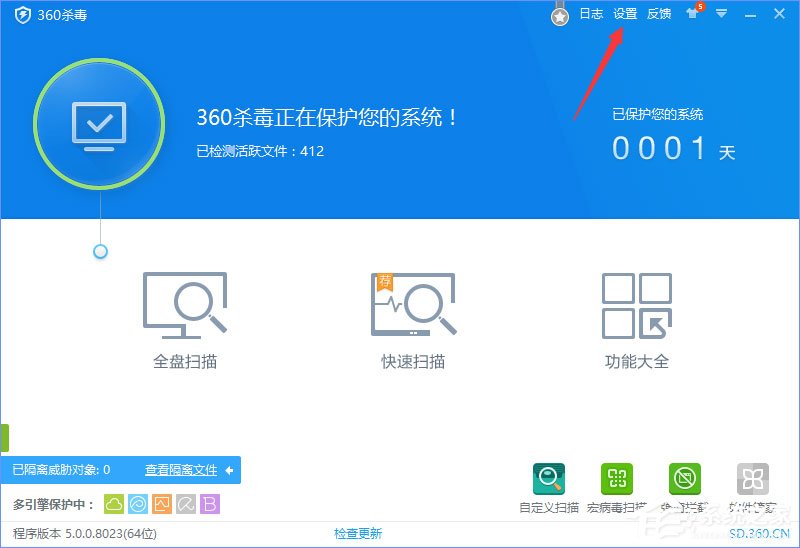
2、点击【多引擎设置】,在右侧将所有实时防护的勾去掉;
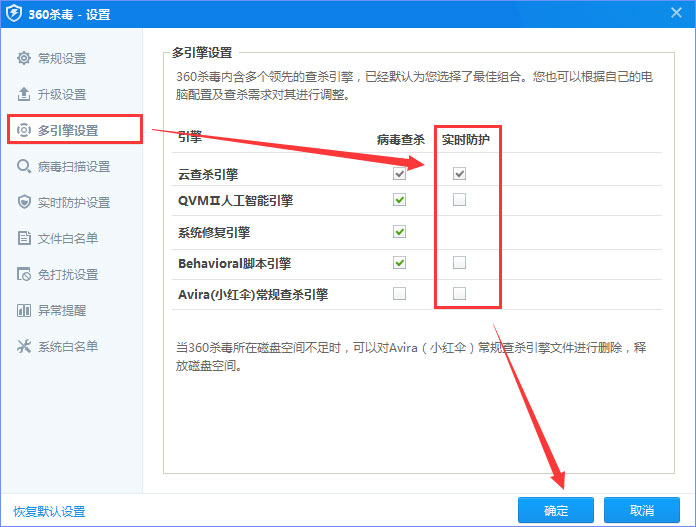
3、切换到【实时防护设置】,将防护级别设置跳到“低”,将监控的文件类型修改为“仅监控程序及文档文件”;
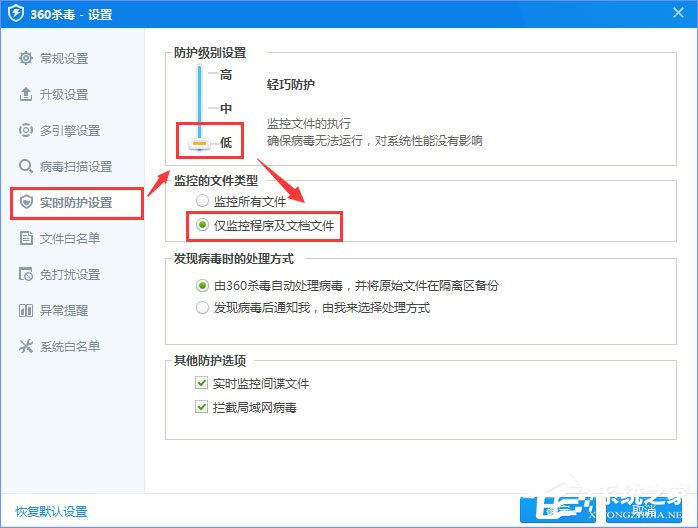
最后返回主界面点击“保护”,把下面各项都点“关闭”即可。
方法三:
1、按下Win+X 打开超级菜单 ,点击【程序和功能】;
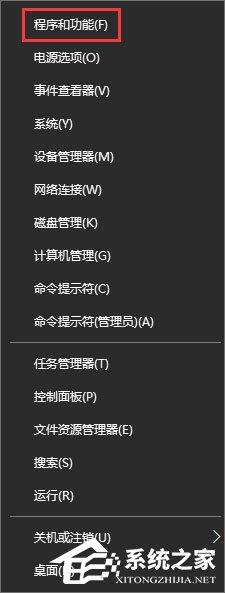
2、找到360杀毒,单击右键,选择“卸载”;
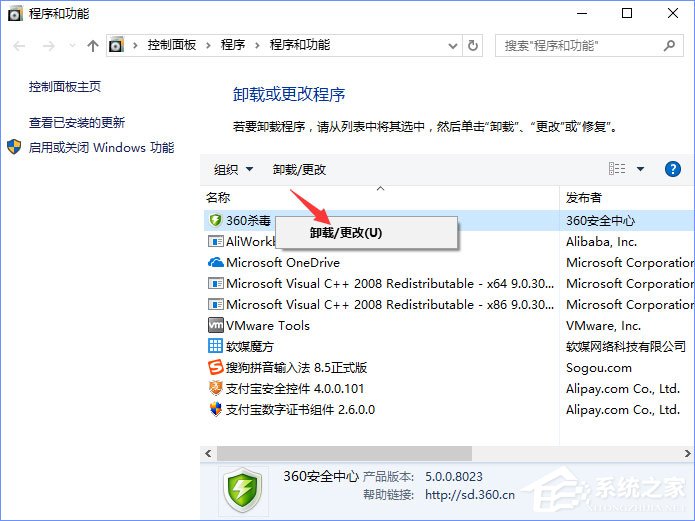
3、点击“确认卸载”;
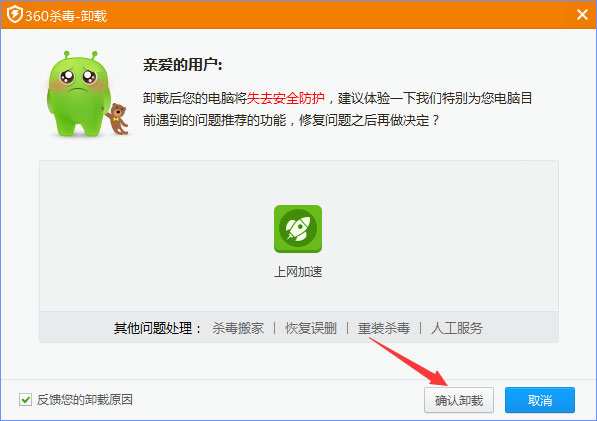
4、等待卸载完成,点击【稍候重启】搞定!
以上就是Win10系统关闭360rp.exe进程的几种操作办法,觉得360rp.exe进程占用内存高的伙伴,除了将360杀毒软件卸载外,也可以对它进行设置,以减少内存占用,方法详看上文。
相关文章:
1. Win10分辨率无法修改怎么办?Win10分辨率无法修改的解决方法2. CentOS7.0怎么设置屏幕分辨率?3. OPENBSD上的ADSL和防火墙设置配置4. uos截图保存在哪? UOS设置截图图片保存位置的技巧5. 统信UOS个人版(V201030)正式发布 新增功能汇总6. 统信uos系统怎么管理打印界面和打印队列?7. Win11正式版发布时间是什么时候?Win11正式版发布时间详细介绍8. dllhost.exe进程占用CPU很高怎么解决?全面解析dllhost.exe进程9. 鼠标怎么设置为左手? deepin20左手鼠标设置方法10. Centos 7安装Rclone如何用命令同步国外网盘文件?

 网公网安备
网公网安备